Acredito que as Dicas não caibam todas aqui então vou separa-las em varios tópicos
Dicas para o Windows XP
1. VISUAL
Visual sóbrio
Algumas pessoas podem preferir um visual mais sóbrio para o Windows. É
simples. Nas Propriedades de vídeo clique na opção Temas e escolha Tema
clássico do Windows. Isso deixará o Windows XP com o mesmo visual do Windows
2000.
Troque o protetor de tela padrão da tela de login
Você pode usar no Windows o protetor de telas de sua preferência, mas o
protetor padrão da tela de login continua sempre o mesmo. Para trocá-lo por
outro de sua preferência, siga os passos seguintes.
Encontre no registro do Windows a chave abaixo:
HKEY_USERS\DEFAULT\Control Panel\Desktop
Na janela da direita, dê um clique duplo em SCRNSAVE.EXE
Em Dados do Valor, digite o nome do protetor de telas que você deseja, com o
caminho completo de onde ele se encontra. Se o protetor de telas estiver na
pasta /System32 do Windows, bastará o nome do arquivo. Seu protetor de telas
já estará trocado.
Mude as cores do prompt de comando
Digite CMD no menu Executar. Vai abrir a janela do prompt de comando. Toda preta com as letras brancas. Quando ela estiver aberta, clique naquele iconezinho
do lado esquerdo dela e escolha Propriedades. Na opção Cores, escolha as cores
que deseja para o fundo e para o texto. Clique em OK.
Clique em Salvar as propriedades para janelas futuras com o mesmo título. Você
também pode alterar o tamanho padrão da janela e a fonte, seguindo o mesmo
processo.
Remover o amarelão do menu Iniciar
O Windows marca os programas mais recentes que foram instalados no menu
Iniciar com uma cor amarelada. Para desativar esse recurso:
Clique com o botão direito do mouse na Barra de Tarefas
Escolha Propriedades > Menu Iniciar > Personalizar> Avançado
Desmarque a caixa "Realçar programas recém-instalados"
Use imagem como fundo de uma pasta no Windows
Para usar uma imagem como fundo de uma pasta do Windows, copie as linhas
abaixo, cole num editor de textos (bloco de notas por exemplo) e salve o
arquivo na pasta onde deseja o fundo com o nome Desktop.ini.
Edite a linha 5 para alterar o nome do arquivo .bmp e copie a imagem
correspondente para a pasta do Windows.
{BE098140-A513-11D0-A3A4-00C04FD706EC}={BE098140-A513-11D0-A3A4-00C04FD706EC}
<{BE098140-A513-11D0-A3A4-00C04FD706EC}>
Attributes=1
IconArea_Image=C:\WINDOWS\imagem.bmp
IconArea_Text=0x00000000
<.ShellClassInfo>
ConfirmFileOp=0
Habilite o Clear Type
O Clear Type permite que as fontes apareçam de forma mais bonita e legível
no seu windows. Para habilitá-lo, clique com o botão direito do mouse numa
área vazia do desktop (área de trabalho) e escolha Propriedades. Clique
então em Aparência. Clique em Efeitos. Marque o quadradinho ClearType.
Tirando as setas dos seus ícones de atalho
Edite o registro. Escolha o item HKEY_CLASSES_RootLnkfile. Delete a chave
IsShortcut. Uma maneira mais fácil de se conseguir isso é instalando o
programa Powertoys.
Use temas sem instalar um programa de temas
Há um meio de você fazer uso de temas sem usar um programa de Temas. Copie
o arquivo UxTheme para a pasta c:\windows\system32, substituindo o arquivo
original. Agora seus temas funcionarão sem a necessidade de instalar um
programa de temas. O Windows impede a substituição de arquivos de sistema,
portanto a cópia deve ser feita em modo de segurança ou através do
programa Inuse. Reinicie o computador para que a troca faça efeito.
Personalizando as pastas
Você pode personalizar as pastas de imagens do Windows, colocando uma
imagem para melhor identificá-la. Escolha Propriedades da pasta, escolha
Personalizar e Escolha Imagem. Você pode seguir o mesmo processo para
personalizar o ícone de qualquer pasta.
2. PRODUTIVIDADE
Windows mais leve
Você pode desabilitar muitas coisas desnecessárias no Windows a fim de
deixá-lo mais leve, usando Ferramentas Administrativas, no Painel de
Controle. Após clicar em Ferramentas Administrativas, escolha a opção
Serviços. Desde que você seja um único usuário e não esteja com o
computador ligado em rede, todos os serviços listados abaixos poderão ser
desativados:
Alerta
Agendador de Tarefas
Alocador Remote Procedure Call
Localizador de computadores
Troca rápida de usuário
Acesso a dispositivo de interface humana
Serviço de Indexação (baixa a performance do HD)
Mensageiro
Logon de Rede (desnecessário se seu computador não está em rede)
Netmeeting Remote Desktop Sharing (disabled for extra security)
Registro Remoto
Servidor
Serviço de Descoberta SSDP (bug que deixa aberta a porta 5000)
Auxiliar NetBios TCP/IP
Telnet (disabled for extra security)
Universal Plug and Play Device Host
Upload Manager
Horário do Windows
Configuração zero sem fio
Estação de trabalho
Remover o Messenger
Clique em Iniciar (Start) - Executar (Run) e digitar o comando:
"RunDll32 advpack.dll,LaunchINFSection %windir%\INF\msmsgs.inf,BLC.Remove"
(sem as aspas)
Não remova o Messenger se você usa o navegador MSN, pois ambos são
integrados.
Dicas para o Windows XP
1. VISUAL
Visual sóbrio
Algumas pessoas podem preferir um visual mais sóbrio para o Windows. É
simples. Nas Propriedades de vídeo clique na opção Temas e escolha Tema
clássico do Windows. Isso deixará o Windows XP com o mesmo visual do Windows
2000.
Troque o protetor de tela padrão da tela de login
Você pode usar no Windows o protetor de telas de sua preferência, mas o
protetor padrão da tela de login continua sempre o mesmo. Para trocá-lo por
outro de sua preferência, siga os passos seguintes.
Encontre no registro do Windows a chave abaixo:
HKEY_USERS\DEFAULT\Control Panel\Desktop
Na janela da direita, dê um clique duplo em SCRNSAVE.EXE
Em Dados do Valor, digite o nome do protetor de telas que você deseja, com o
caminho completo de onde ele se encontra. Se o protetor de telas estiver na
pasta /System32 do Windows, bastará o nome do arquivo. Seu protetor de telas
já estará trocado.
Mude as cores do prompt de comando
Digite CMD no menu Executar. Vai abrir a janela do prompt de comando. Toda preta com as letras brancas. Quando ela estiver aberta, clique naquele iconezinho
do lado esquerdo dela e escolha Propriedades. Na opção Cores, escolha as cores
que deseja para o fundo e para o texto. Clique em OK.
Clique em Salvar as propriedades para janelas futuras com o mesmo título. Você
também pode alterar o tamanho padrão da janela e a fonte, seguindo o mesmo
processo.
Remover o amarelão do menu Iniciar
O Windows marca os programas mais recentes que foram instalados no menu
Iniciar com uma cor amarelada. Para desativar esse recurso:
Clique com o botão direito do mouse na Barra de Tarefas
Escolha Propriedades > Menu Iniciar > Personalizar> Avançado
Desmarque a caixa "Realçar programas recém-instalados"
Use imagem como fundo de uma pasta no Windows
Para usar uma imagem como fundo de uma pasta do Windows, copie as linhas
abaixo, cole num editor de textos (bloco de notas por exemplo) e salve o
arquivo na pasta onde deseja o fundo com o nome Desktop.ini.
Edite a linha 5 para alterar o nome do arquivo .bmp e copie a imagem
correspondente para a pasta do Windows.
{BE098140-A513-11D0-A3A4-00C04FD706EC}={BE098140-A513-11D0-A3A4-00C04FD706EC}
<{BE098140-A513-11D0-A3A4-00C04FD706EC}>
Attributes=1
IconArea_Image=C:\WINDOWS\imagem.bmp
IconArea_Text=0x00000000
<.ShellClassInfo>
ConfirmFileOp=0
Habilite o Clear Type
O Clear Type permite que as fontes apareçam de forma mais bonita e legível
no seu windows. Para habilitá-lo, clique com o botão direito do mouse numa
área vazia do desktop (área de trabalho) e escolha Propriedades. Clique
então em Aparência. Clique em Efeitos. Marque o quadradinho ClearType.
Tirando as setas dos seus ícones de atalho
Edite o registro. Escolha o item HKEY_CLASSES_RootLnkfile. Delete a chave
IsShortcut. Uma maneira mais fácil de se conseguir isso é instalando o
programa Powertoys.
Use temas sem instalar um programa de temas
Há um meio de você fazer uso de temas sem usar um programa de Temas. Copie
o arquivo UxTheme para a pasta c:\windows\system32, substituindo o arquivo
original. Agora seus temas funcionarão sem a necessidade de instalar um
programa de temas. O Windows impede a substituição de arquivos de sistema,
portanto a cópia deve ser feita em modo de segurança ou através do
programa Inuse. Reinicie o computador para que a troca faça efeito.
Personalizando as pastas
Você pode personalizar as pastas de imagens do Windows, colocando uma
imagem para melhor identificá-la. Escolha Propriedades da pasta, escolha
Personalizar e Escolha Imagem. Você pode seguir o mesmo processo para
personalizar o ícone de qualquer pasta.
2. PRODUTIVIDADE
Windows mais leve
Você pode desabilitar muitas coisas desnecessárias no Windows a fim de
deixá-lo mais leve, usando Ferramentas Administrativas, no Painel de
Controle. Após clicar em Ferramentas Administrativas, escolha a opção
Serviços. Desde que você seja um único usuário e não esteja com o
computador ligado em rede, todos os serviços listados abaixos poderão ser
desativados:
Alerta
Agendador de Tarefas
Alocador Remote Procedure Call
Localizador de computadores
Troca rápida de usuário
Acesso a dispositivo de interface humana
Serviço de Indexação (baixa a performance do HD)
Mensageiro
Logon de Rede (desnecessário se seu computador não está em rede)
Netmeeting Remote Desktop Sharing (disabled for extra security)
Registro Remoto
Servidor
Serviço de Descoberta SSDP (bug que deixa aberta a porta 5000)
Auxiliar NetBios TCP/IP
Telnet (disabled for extra security)
Universal Plug and Play Device Host
Upload Manager
Horário do Windows
Configuração zero sem fio
Estação de trabalho
Remover o Messenger
Clique em Iniciar (Start) - Executar (Run) e digitar o comando:
"RunDll32 advpack.dll,LaunchINFSection %windir%\INF\msmsgs.inf,BLC.Remove"
(sem as aspas)
Não remova o Messenger se você usa o navegador MSN, pois ambos são
integrados.



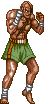






Comment